Merakam video dari monitor komputer anda dapat memberikan banyak kemungkinan - misalnya, membuat arahan langkah demi langkah, persembahan video, menghafal maklumat berguna, menyimpan urutan tindakan anda dalam menyelesaikan situasi dalam format video, dan banyak lagi. Pada masa yang sama, banyak yang tidak mengetahui bahawa adalah mungkin untuk merakam video tentang apa yang berlaku di skrin monitor - dan mereka kehilangan banyak kemudahan. Bagaimana merakam video dari monitor?
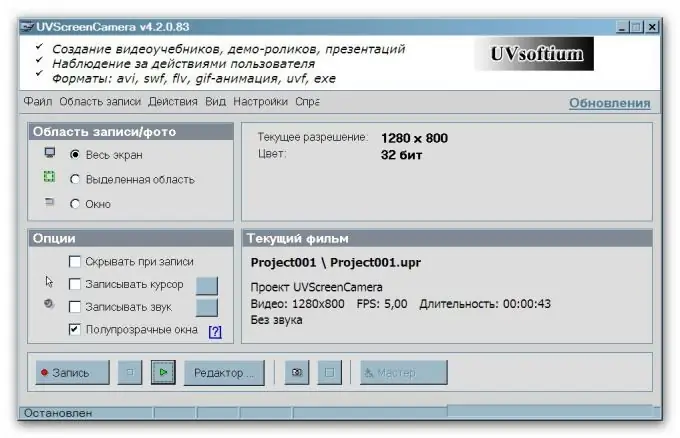
Ia perlu
Program uvScreenCamera
Arahan
Langkah 1
Contoh utiliti yang baik untuk tujuan ini adalah uvScreenCamera. Cari di Internet dan muat turun versi (misalnya, yang kedua), di mana mungkin, dengan penggunaan percuma, untuk mengeksport fail video ke dalam format avi yang mudah.
Tidak seperti program lain seperti ini, utiliti ini sangat mudah digunakan. Hampir tidak ada tetapan dan perubahan parameter tambahan yang diperlukan dari anda - program ini akan melakukan apa sahaja untuk anda. Hanya ada beberapa langkah yang perlu anda lakukan untuk menjalankan program ini.
Langkah 2
Tandakan bahagian skrin yang ingin anda sertakan dalam video. Sebagai contoh, jika anda ingin merakam tindakan anda di tetingkap tertentu, tidak perlu merakam video dari keseluruhan skrin. Cukup untuk memilih tetingkap yang diperlukan sahaja. Anda akan memilih pilihan ini di panel Kawasan Rakaman - keseluruhan skrin, kawasan, atau tetingkap. Sekiranya anda memilih kawasan sewenang-wenang daripada menunjuk ke tetingkap tertentu, anda perlu melukis sempadan berwarna di sekitar kawasan itu.
Langkah 3
Seterusnya, tentukan kadar bingkai dalam rakaman dan tandakan jika anda memerlukan suara yang disertakan untuk dirakam semasa proses.
Langkah 4
Setelah menangani tetapan, tekan butang rakam dan mulailah melakukan operasi yang anda rancangkan untuk menembak. Apabila anda selesai dengan kerja anda, klik Berhenti.
Langkah 5
Untuk memilih format yang diinginkan ketika menyimpan, pilih "Eksport" dan dalam senarai yang muncul, tandakan format yang diinginkan, misalnya, avi atau swf.






